Samsung Galaxy Note 10 ยังมาพร้อมกับคุณสมบัติใหม่อย่าง DeX ที่มีการอัปเกรดให้สามารถใช้งานบน PC/Notebook ที่เป็น Windows และ macOS จากเดิมที่ต้องพึ่งพาอุปกรณ์เสริมอย่าง และสามารถเสียบใช้งานได้แค่กับหน้าจอเท่านั้น การใช้งานแบบใหม่นี้เพียงแค่มีสาย USB-C > USB-C ที่แถมมากับเครื่องก็สามารถใช้งานได้เลย ไม่ต้องเสียเงินซื้ออุปกรณ์เสริมเพิ่มเติม
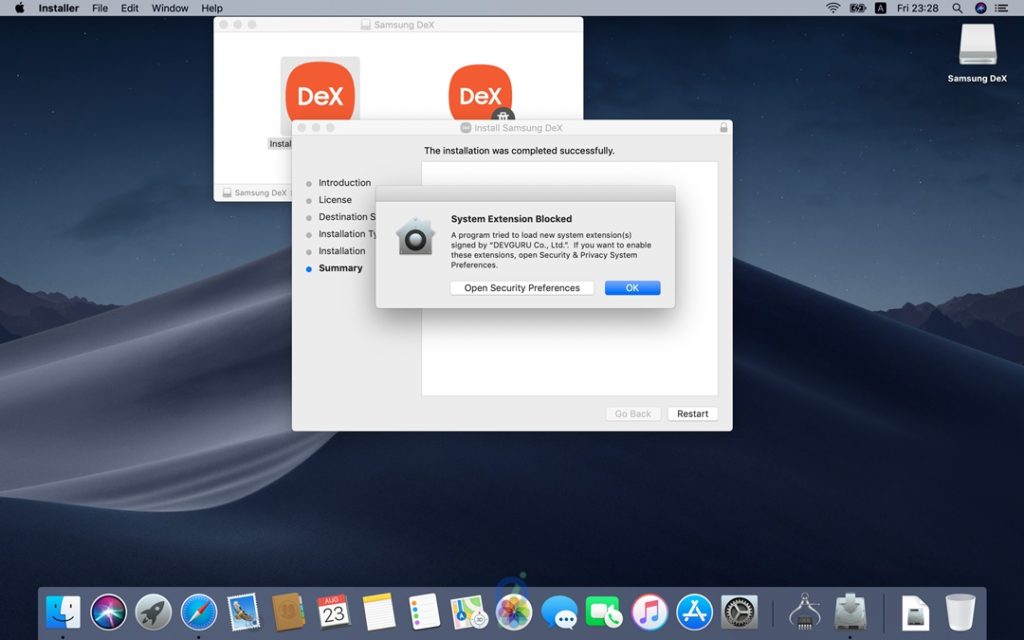
Samsung DeX
บทความนี้จะแสดงถึงการใช้งาน Samsung DeX โดยแสดงตัวอย่างกับ macOS ซึ่งถ้าหากคุณใช้งาน Windows ก็จะเป็นวิธีที่คล้ายกัน (ไม่ยาก) สิ่งที่คุณต้องเตรียมก็คือ Samsung Galaxy Note 10 พร้อมกับสาย USB-C พร้อมกับคอมพิวเตอร์สักเครื่องก็เพียงพอ
- ดาวน์โหลด DeX สำหรับ Windows 7 และ Windows 10
- ดาวน์โหลด DeX สำหรับ macOS 10.13 ขึ้นไป
ขั้นตอนการติดตั้งใน macOS จะต้องมีการเปิดสิทธิ์นิดหน่อย (ตามภาพ) ก็สามารถทำตามขั้นตอนได้เลย ไม่มีอะไรต้องกังวลพิเศษ ข้อดีก็คือการเอา DeX มาไว้บนหน้าจอเราสามารถสลับระบบได้ง่ายมาก รวมถึงเครื่องสมาร์ตโฟนของเราก็ยังคงสามารถใช้งานได้ปกติ
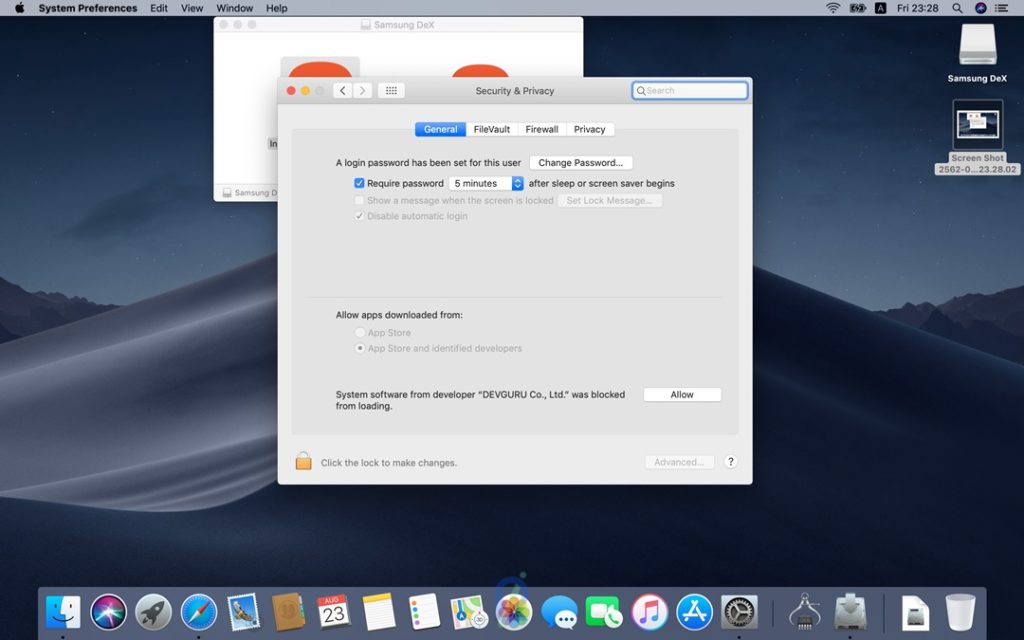
จำเป็นต้องเปิดสิทธิ์เพื่อขอใช้งาน
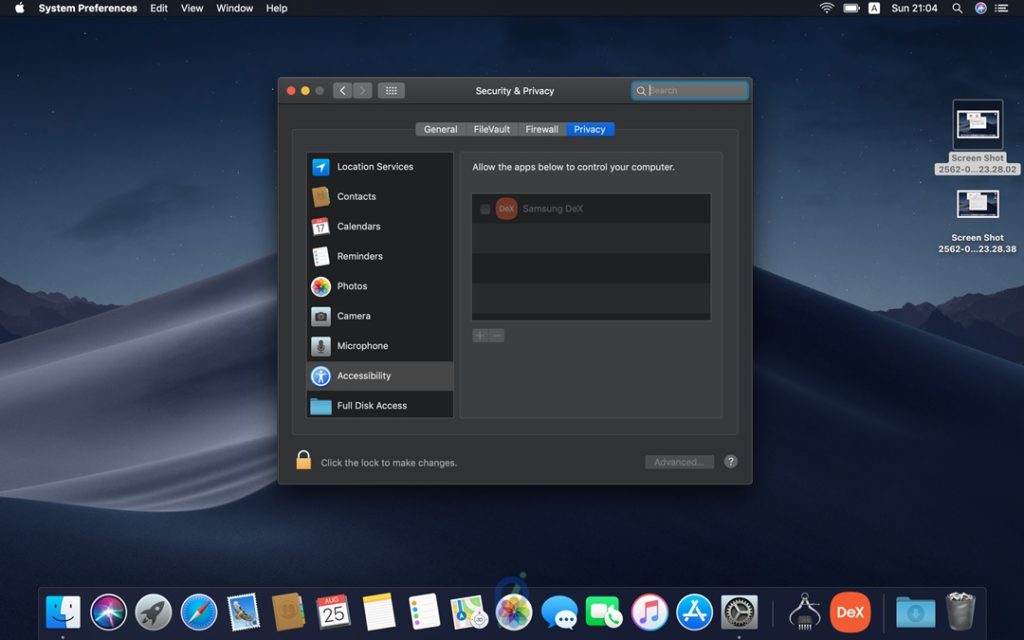
ทั้งหมดทั้งมวลก็ทำตามวิธีขั้นตอนไปครับ ส่วนไฟล์ก็ไม่หนักมากเพียงแค่ 25 MB เท่านั้นเอง ข้อจำกัดก็คือการใช้งาน DeX จำเป็นต้องเสียบ USB-C ค้างเอาไว้ตลอด ไม่สามารถใช้งานผ่าน Wi-Fi เนื่องจากข้อจำกัดด้านแบนด์วิชท์ สรุปมันก็คือการเปิดสมาร์ตโฟนนั่นแหล่ะ เพียงแต่ว่าได้จอใหญ่เท่านั้นเอง
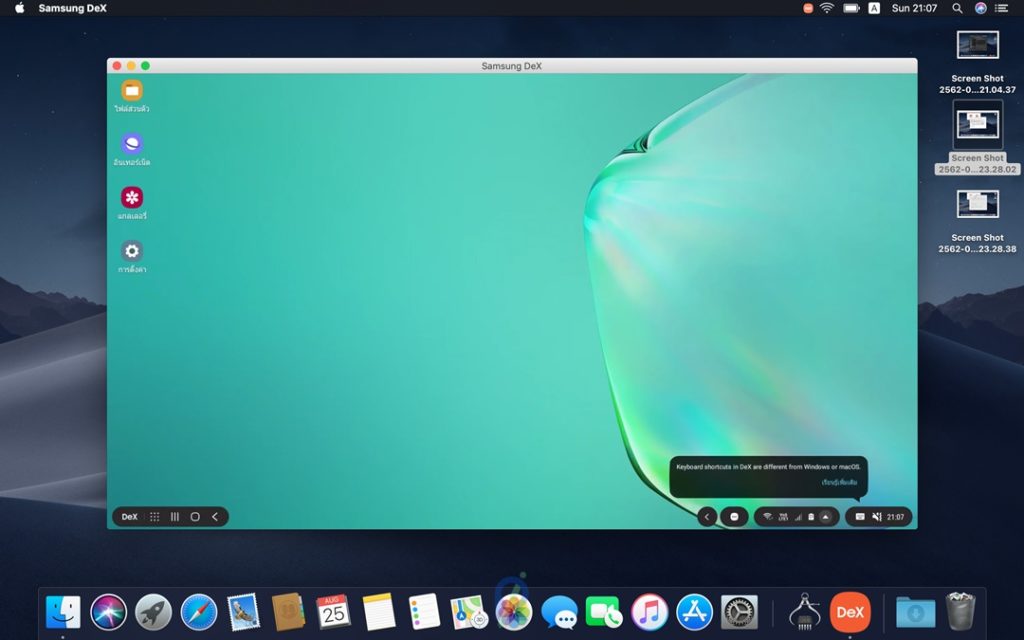
ทดสอบใช้งานจริง
จะมีการเปิดเป็นหน้าต่างแยกแบบในภาพ ส่วนการใช้งานจะเป็น 3G/4G หรือ Wi-Fi ก็จะอิงตามสมาร์ตโฟนเลย การที่เป็นหน้าจอคอมพิวเตอร์ช่วงแรกอาจงงสักเล็กน้อย ใช้งานไปสักพักก็จะเริ่มชินเพราะมันก็ไม่ได้ช้าอะไร เหมาะกับคนที่เก็บไฟล์หรือรูปเยอะ ๆ ไว้ในเครื่อง แล้วต้องการเปิดเพื่อใช้งานอย่างต่อเนื่อง
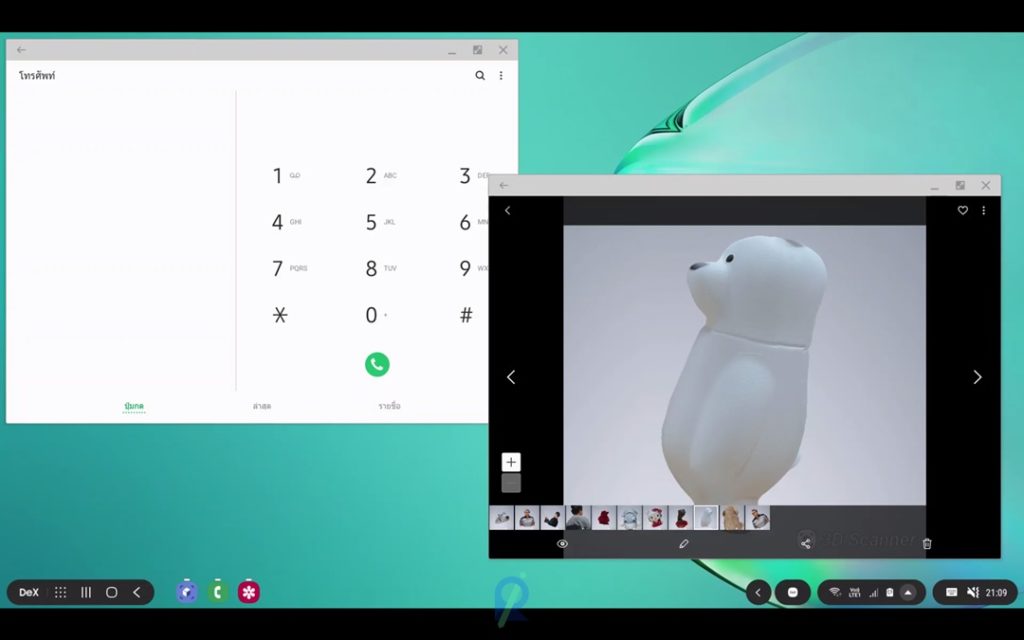
โดยรวมแล้วก็เหมาะกับคนที่อยากทำงานบนสมาร์ตโฟน (แต่ไม่อยากจับสมาร์ตโฟน) ซึ่งบางครั้งก็งงเหมือนกันว่ามีโน้ตบุ๊คแล้วทำไมถึงไม่ใช้โน้ตบุ๊ค เอาเป็นว่ายังไงลองไปปรับใช้งานกันตามสไตล์ของแต่ละคนกันก็ได้ครับ เพราะอย่างไรเสียเราก็ไม่ได้เสียหายอะไรอยู่แล้ว ส่วนเกมหรือแอปพลิเคชันที่รองรับก็มีพอสมควร
แอปพลิเคชันที่รองรับในโหมด DeX
- Microsoft Word
- Microsoft Excel
- Microsoft PowerPoint
- Microsoft Remote Desktop
- Microsoft OneDrive
- Microsoft Outlook
- OneNote
- Skype
- Hancom Office
- WPS Office+PDF
- OfficeSuite
- Adobe Acrobat Reader
- Adobe Premiere Rush
- Adobe Photoshop Lightroom
- Adobe Photoshop Express
- Adobe Photoshop Sketch
- Adobe Photoshop Mix
- Behance
- PENUP
- Infinite Painter
- Infinite Design
- ibis Paint X
- ArtRage: Draw, Paint, Create
- ArtFlow: Paint Draw Sketchbook
- LILAY
- Gmail
- Chrome Browser – Google
- Google Drive
- Google Play Music
- Google Photos
- Play Store
- Google Play Movies & TV
- YouTube
- Twitch
- MX Player
- VLC for Android
- Samsung Focus
- Nine Mail
- Amazon WorkSpaces
- Citrix Receiver
- Secure Mail
- Secure Web
- VMware Horizon Client
- VMware Workspace ONE
- VMware Boxer
- Teamviewer for Remote Control
- BlackBerry Work
- UniPrint Print Service
- RingCentral Glip
- MyScript Nebo
- Zoom Cloud Meetings
- Bluejeans for Android
- GoToMeeting
- AutoCAD Mobile
- AIDE
- Trip Dots
- Spotify
- LINE
- Naver
- Naver Papago Translate
- KakaoTalk
- Kakao Kids
- Vainglory
- FINAL FANTASY XV POCKET EDITION
- Black Desert Mobile
- Lineage 2 Revolution
- Last Day on Earth: Survival
- Tempest: Pirate Action RPG
- The Tribez
- Gardenscapes
- Homescapes
- Seekers Notes
- BombSquad
- Alto’s Adventure
จากที่ลองใช้งานดูก็พบว่าสามารถโอนถ่ายระหว่าง สมาร์ตโฟน > โน้ตบุ๊ค ไปได้อย่างง่ายดาย เหมาะกับคนที่ต้องทำงานข้ามระบบปฏิบัติการไปมาตลอด ยกตัวอย่างเช่นเรามีไฟล์รูปในคอมพิวเตอร์ แต่ไม่ถนัดใช้โปรแกรมคอมพิวเตอร์ ก็สามารถโยนไฟล์เพื่อแต่งกับแอปพลิเคชันได้ ทำงานได้แบบไร้รอยต่อมากยิ่งขึ้น
รายละเอียดเพิ่มเติม : https://www.samsung.com/th/apps/samsung-dex/




























